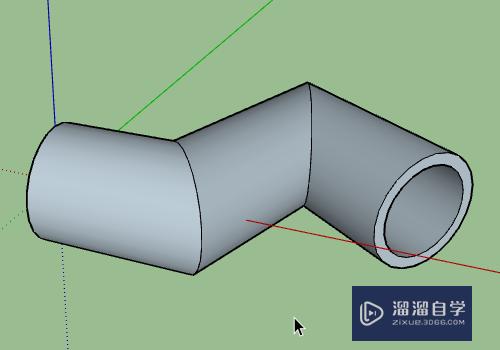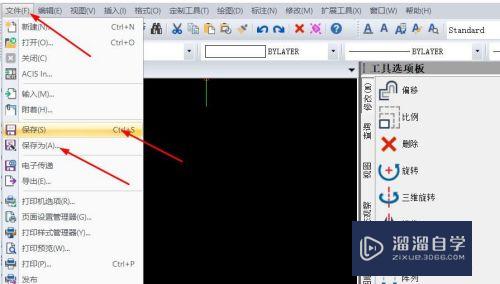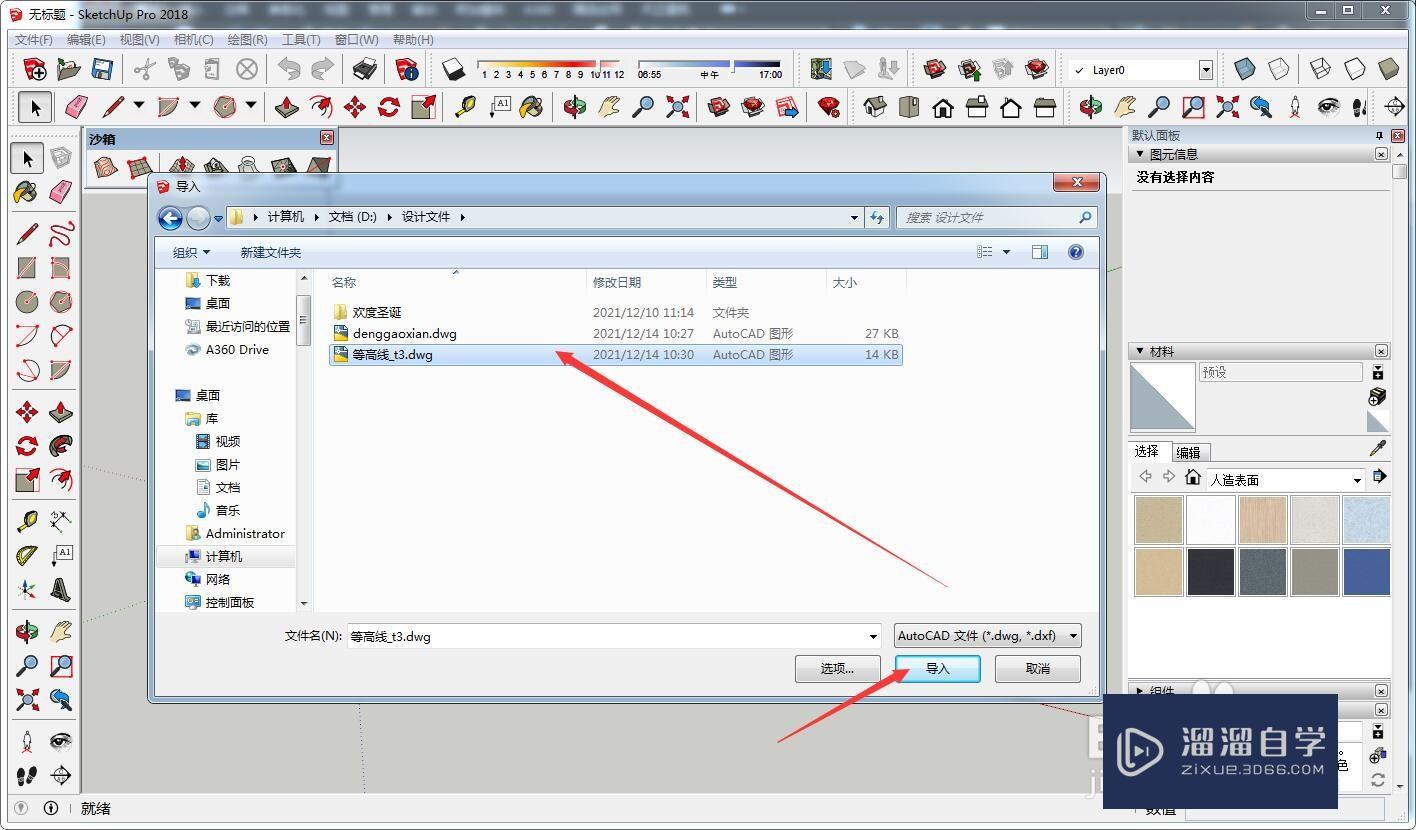CAD快速看图怎么使用测量功能(cad快速看图怎么使用测量功能的)优质
很多CAD图纸经常需要快速测量出图纸上的相关数据。这个时候我们可以使用快速测量的功能。这样可以提高我们的工作效率。也可以达到使用的要求。下面一起来学习CAD快速看图怎么使用测量功能吧!
工具/软件
硬件型号:华硕(ASUS)S500
系统版本:Windows7
所需软件:浩辰CAD
方法/步骤
第1步
打开浩辰CAD看图王。并打开图纸;
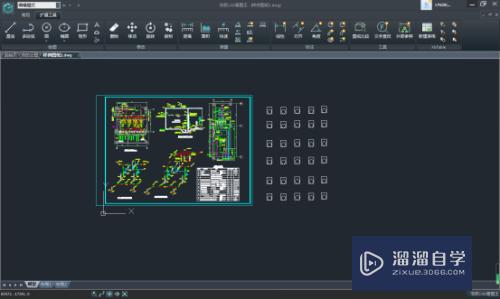
第2步
在编辑模式下。找到快速测量的功能;

第3步
点击快速测量的命令。将鼠标放到一个封闭的空间内。并移动鼠标;

第4步
移动鼠标就可以直接显示测量水平距离。垂直距离和选择两条线的角度的数值。

以上关于“CAD快速看图怎么使用测量功能(cad快速看图怎么使用测量功能的)”的内容小渲今天就介绍到这里。希望这篇文章能够帮助到小伙伴们解决问题。如果觉得教程不详细的话。可以在本站搜索相关的教程学习哦!
更多精选教程文章推荐
以上是由资深渲染大师 小渲 整理编辑的,如果觉得对你有帮助,可以收藏或分享给身边的人
本文标题:CAD快速看图怎么使用测量功能(cad快速看图怎么使用测量功能的)
本文地址:http://www.hszkedu.com/65246.html ,转载请注明来源:云渲染教程网
友情提示:本站内容均为网友发布,并不代表本站立场,如果本站的信息无意侵犯了您的版权,请联系我们及时处理,分享目的仅供大家学习与参考,不代表云渲染农场的立场!
本文地址:http://www.hszkedu.com/65246.html ,转载请注明来源:云渲染教程网
友情提示:本站内容均为网友发布,并不代表本站立场,如果本站的信息无意侵犯了您的版权,请联系我们及时处理,分享目的仅供大家学习与参考,不代表云渲染农场的立场!